| iPad超强生产力 | 您所在的位置:网站首页 › procreat打折过吗 › iPad超强生产力 |
iPad超强生产力
|
iPad超强生产力 — 我用绘画神器Procreate画了什么以及小技巧
2020-03-23 21:01:14
338点赞
2304收藏
181评论
〇、写在前面 Hello,我是柴刀~ 我购买iPad很大程度上是因为看到大神Gal Shir的iPad绘画视频,稳得不得了的一双手,以及看起来非常流畅好用的绘画App——Procreate。在大佬的光辉加成下,Procreate便也成为我最喜欢用的绘画App。 ▽ 一则Gal Shir大佬的安利。 一、软件简介Procreate是一款强大的绘画应用软件,让创意人士随时把握灵感,通过简易的操作系统,专业的功能集合进行素描、填色、设计等艺术创作。 中文版的使用手册handbook ,基本能涵盖所有的使用问题。 我比较喜欢的特点在于:①支持笔刷导入,且笔刷的设置非常丰富;②图层效果很强大,与Photoshop有很大程度的相似之处;③手势操作以及其他便捷操作丰富,为画画省了不少力;④可以导出作画过程的视频。 二、我用来画了什么基本上所有类型的插画风格都可以在Procreate上实现。 2.1 扁平风格最省事的就是扁平风格的插画啦。因为这类型插画非常简洁,通常用色块表现物体,所以Procreate中的快捷填色功能就非常受用。一些小技巧会在后文统一整理。 以下是我练习的几幅扁平插画。
▽ 其中一些作画过程,通过Procreate软件内自带的录制功能导出。
并非科班出身,把物体画的准确是我做不太到的事情。所以我在一些小插画中加入光影,使物体稍微变得立体一些。 带有肌理感的笔刷,在这类绘画中会有意想不到的用处。 挑了几张我画的感觉比较有立体感的画哈哈哈。
▽ 绘画过程。
描边+涂色。是我比较像赛璐璐的绘画流程 最近搞方舟比较多,所以画了很多同人,偷偷放一张吧。
▽ 绘画过程。
Procreate支持在画布中导入图片,所以在照片上涂鸦非常方便。(比如给自己的头像画一个小口罩。 如果想要给朋友画个小头像,插入照片会更方便参考~
▽ 绘画过程。
以下这些是我觉得比较好用的技巧,其他大佬也整理过很多次了,可能会和他们有些重复。 3.1 手势操作① 撤销与重做。双指点击画布,撤销上一步操作,三指点击画布,重做后一步操作。
② 图层分组。向右滑动图层,选中多图层进行分组。 分组便于在每个图层保持独立性的同时,以组为单位进行操作,比如移动。
③ 图层合并。两个手指将需要合并的图层捏住并往里搓。 通常在一些图层基本不会再有改动的情况下,进行合并,方便后期更直观的体验。
④ 调节图层透明度。双指点击图层,滑动调节该图层的透明度。
⑤ 快捷切换笔刷及橡皮。双击笔杆。
⑥ 双指放大及移动。
⑦ 三指滑动操作。三指在画布上滑动,调出快捷菜单,比如拷贝并粘贴。
① 智能绘图。在绘制直线、形状时,落笔停顿一两秒,自动优化为直线与形状。
② 快速填色。拖动右上角颜色智能填充。ps.长按右上角颜色可以切换到上一个你选择的颜色。 这一点在铺大色的环节简直是太好用了
③ 辅助线。在【操作】内打开绘图指引,可以生成辅助线及透视线。
① Alpha锁定。点击图层选择【Alpha锁定】,操作将只在有绘画的地方进行。
② 剪辑蒙版。点击图层选择【剪辑蒙版】,该图层的绘画范围为箭头指向的图层。
③ 选区操作。使用选区工具选择范围,进行移动或调整。
④ 视频导出。点击【操作】,选择【视频】,查看慢镜头回放,在回放过程中可以手指滑动控制进度。
对于喜欢画画的人而言,iPad是绝对不会吃灰的,因为它的可操作性太强了,同时又非常便携,不会像数位板、颜料一样受制于环境。 最近苹果正好发布了超级香的iPad新品,想用来画画的千万不要犹豫  购买iPadPro-Apple(中国大陆)11 英寸和 12.9 英寸 iPad Pro 配备突破性的摄像头。免费送货。前往 apple.com.cn 在线购买。www.apple.com.cn去看看 购买iPadPro-Apple(中国大陆)11 英寸和 12.9 英寸 iPad Pro 配备突破性的摄像头。免费送货。前往 apple.com.cn 在线购买。www.apple.com.cn去看看
除了Procreate,还有非常多好用的绘画App以及各种其他类型的App,不犯懒的话我之后再写文章分享。 以上。

|
【本文地址】

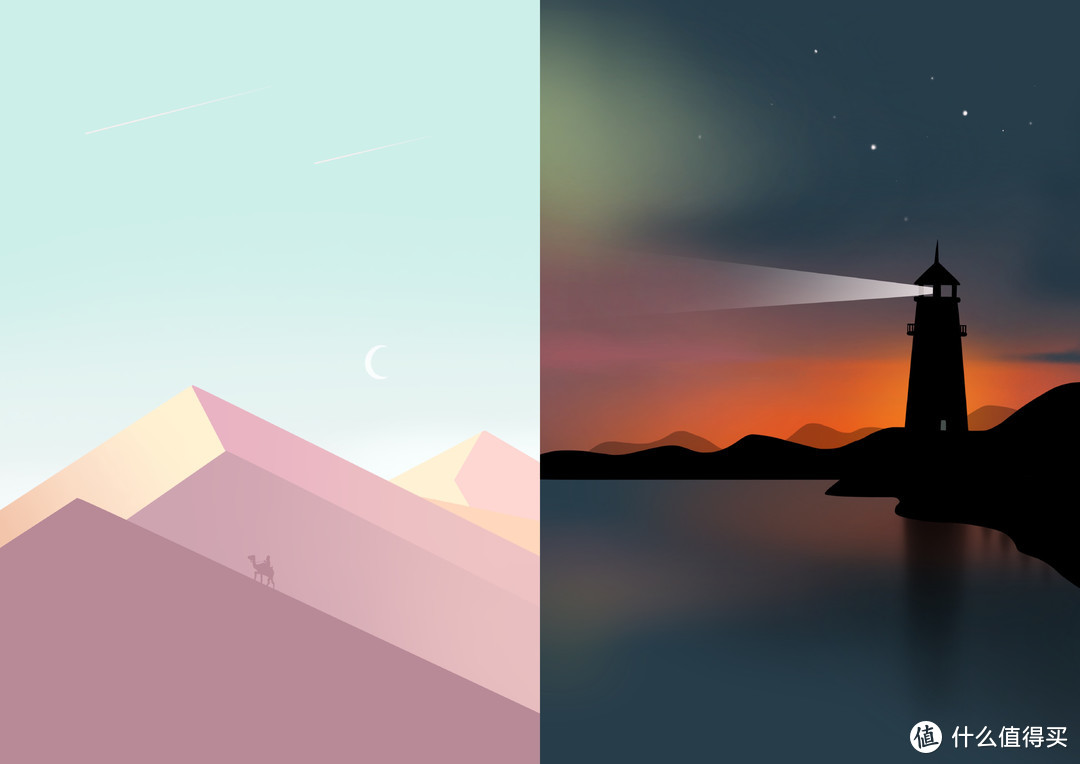
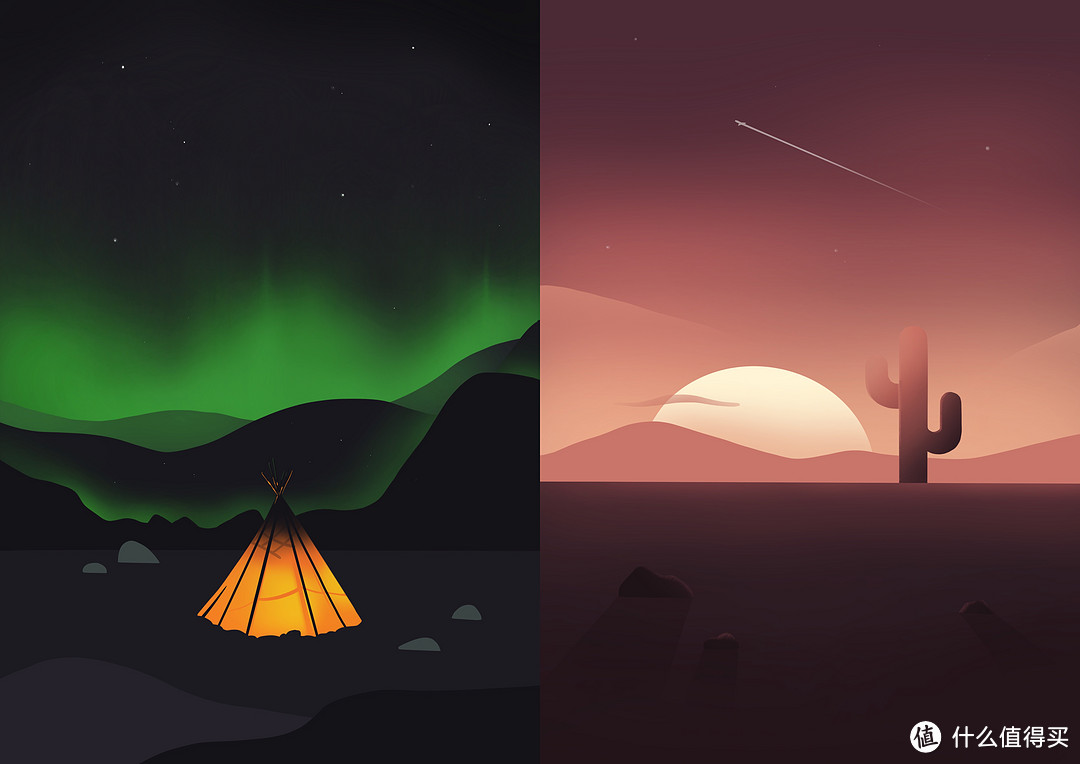



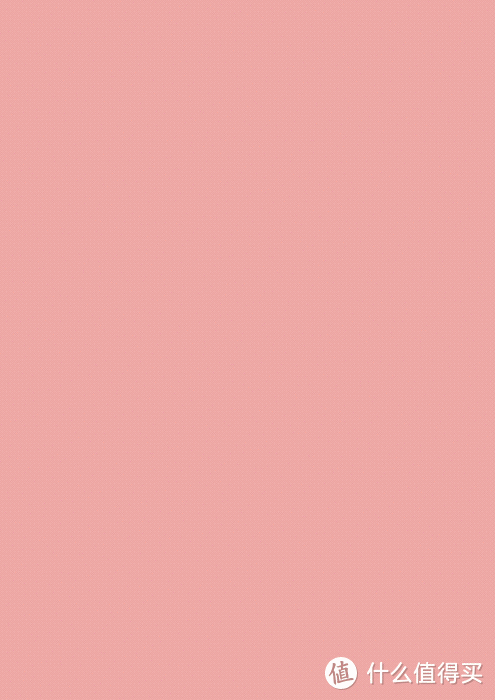
 。
。




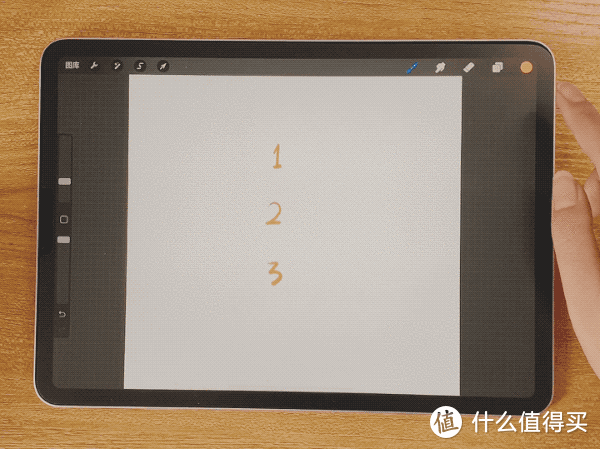
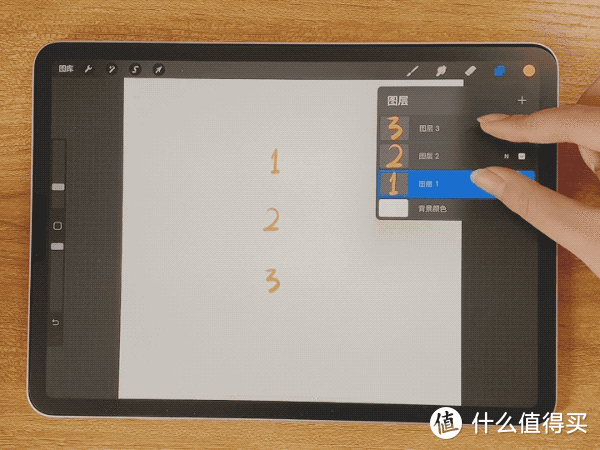
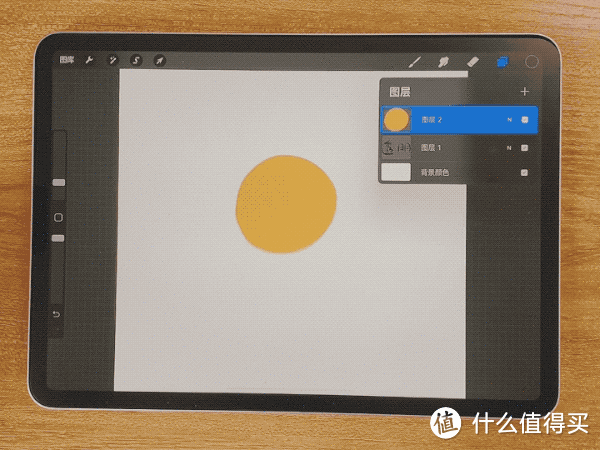
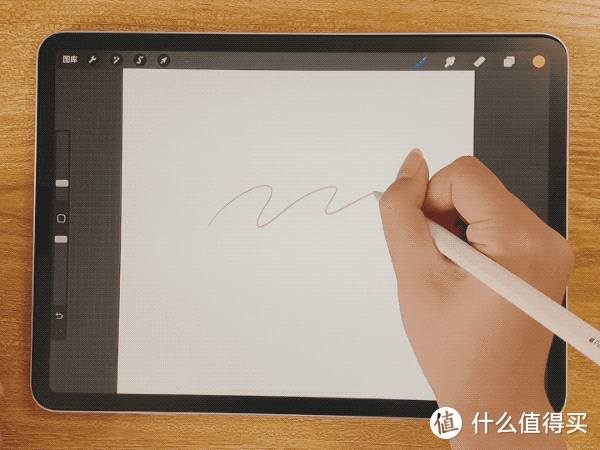
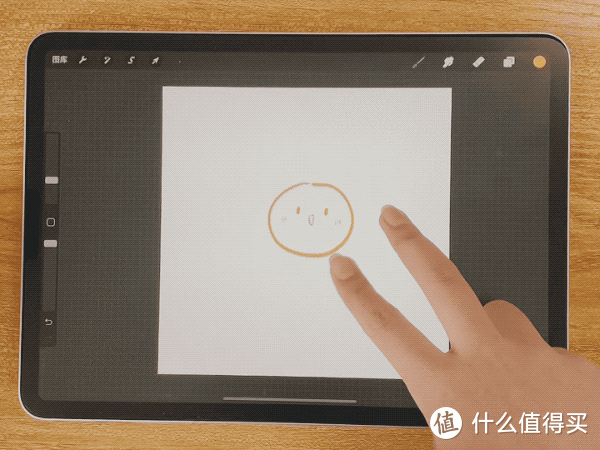
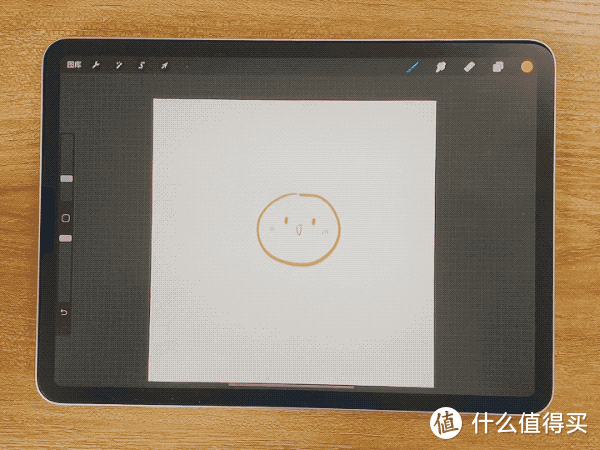
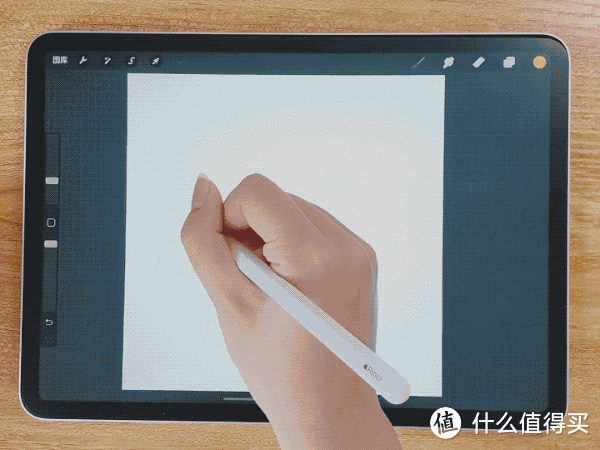
 。
。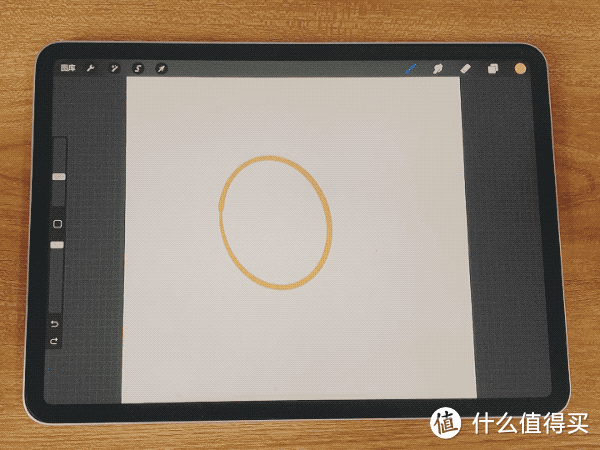
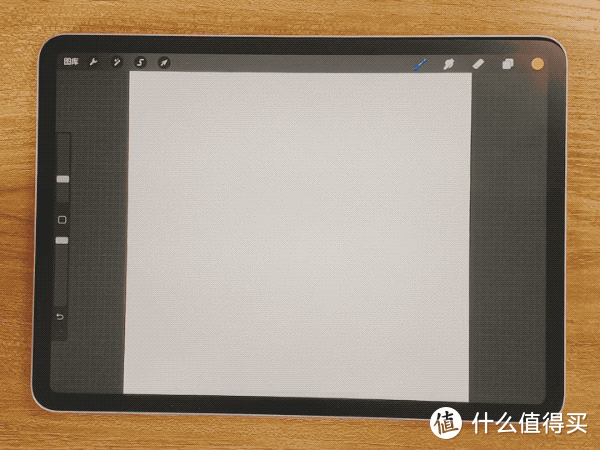
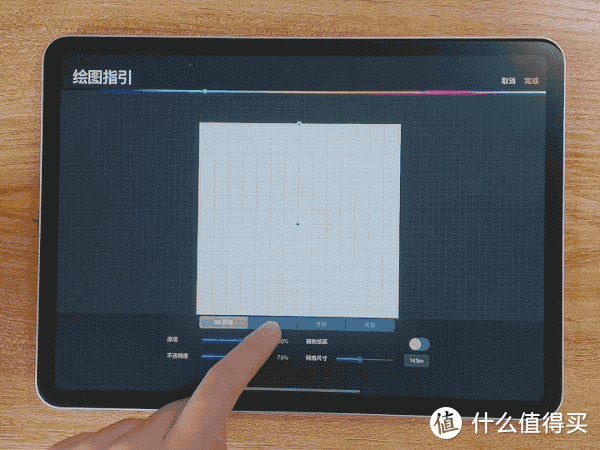
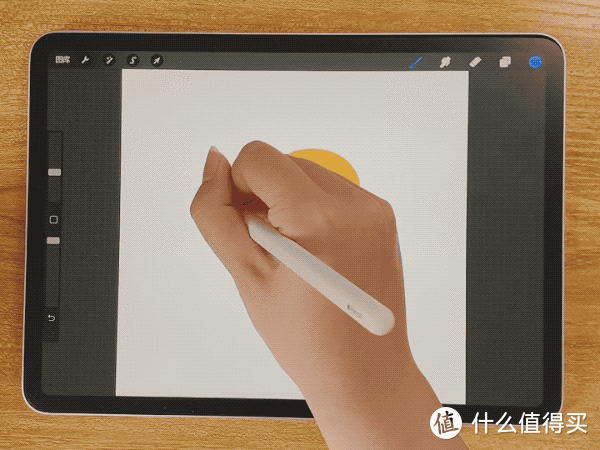
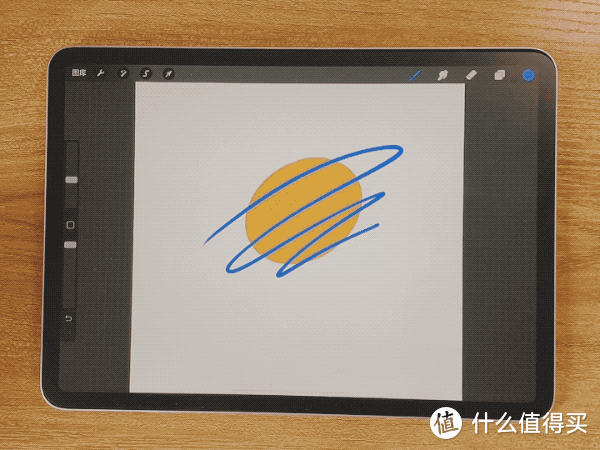


 。
。